Win7コンピュータでRealtek HDオーディオマネージャーを開けない問題の解決策
- WBOYWBOYWBOYWBOYWBOYWBOYWBOYWBOYWBOYWBOYWBOYWBOYWB転載
- 2023-07-10 15:41:203753ブラウズ
コンピューターのタスクバーの右下隅に、realtek HD オーディオ マネージャーと呼ばれるツールがあり、その主な機能はコンピューターの音量を制御および調整することです。ただし、一部の win7 ユーザーは、realtek HD オーディオ マネージャーを開けないと報告しました。 2 つの詳細な解決策を見てみましょう。
Win7 コンピューターで realtek HD オーディオ マネージャー ソリューションを開けません:
1. まずコントロール パネルを開き、[ハードウェアとサウンド] を選択します。
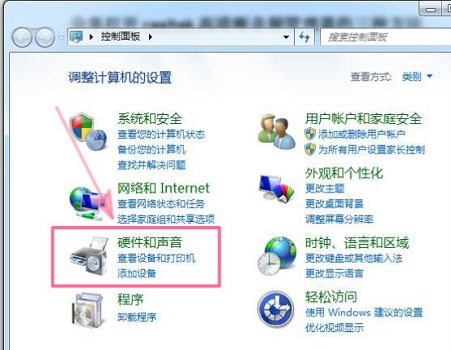
2.realtek HD オーディオ マネージャーはハードウェアとサウンド インターフェイスにあり、クリックして開きます。
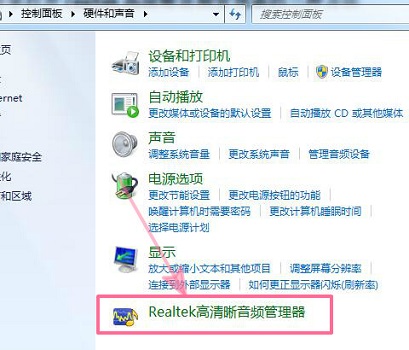
方法 2:
1. まずショートカット キー win r を使用して実行を開き、次に実行中に msconfig と入力し、Enter キーを押して確認します。 。
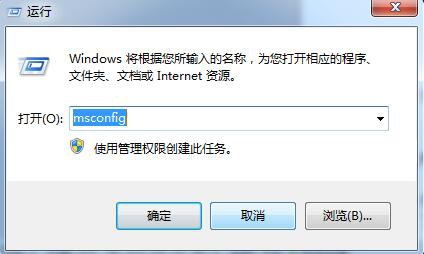
#2. 次に、システム構成プログラムを起動し、realtek HD オーディオ マネージャーを確認し、再起動することを確認します。
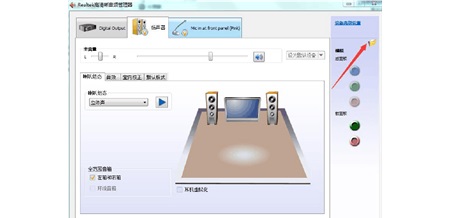
#3. 再起動後、タスクバーの realtek HD オーディオ マネージャーをダブルクリックして開きます。

注:
上記の 2 つの方法で Realtek HD オーディオ マネージャーが見つからない場合は、サウンド カードが Realtek サウンド カードであることを確認できます。ドライバーを再インストールすると、realtek HD オーディオマネージャーが開けない問題を解決できます。
以上がWin7コンピュータでRealtek HDオーディオマネージャーを開けない問題の解決策の詳細内容です。詳細については、PHP 中国語 Web サイトの他の関連記事を参照してください。

